一键重装系统win11,win11一键重装系统步骤
- 分类:重装系统 回答于: 2023年03月15日 11:06:38
windows的最新系统是目前的win11系统,很多朋友都想知道win11一键重装系统的步骤,学会了就可以自己重装win11系统尝试使用。那小编就给大家带来教程,有需要的朋友一起来看看吧。
工具/原料:
系统版本:windows11系统
品牌型号:华为matebook14
软件版本:小白一键重装系统
方法/步骤
1、在电脑上搜索下载小白一键重装系统软件,找到windows 11 64位 专业版点击安装此系统。
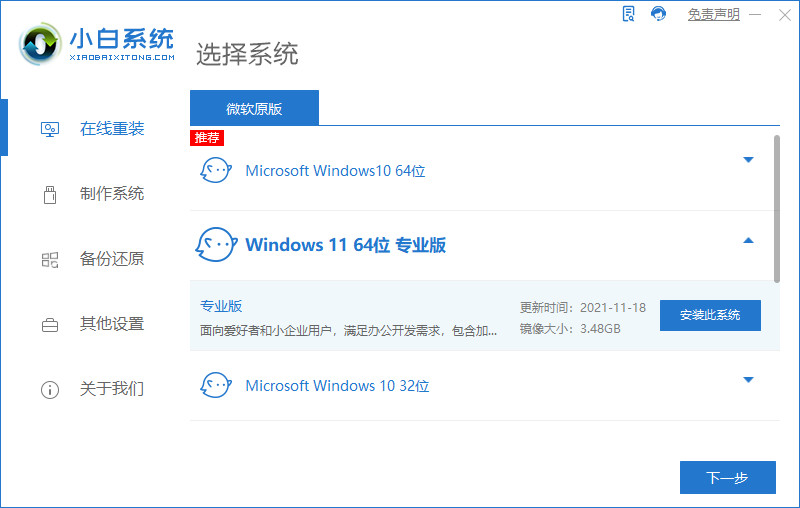
2、等待软件自动安装。

3、当软件显示环境部署完毕之后点击立即重启。
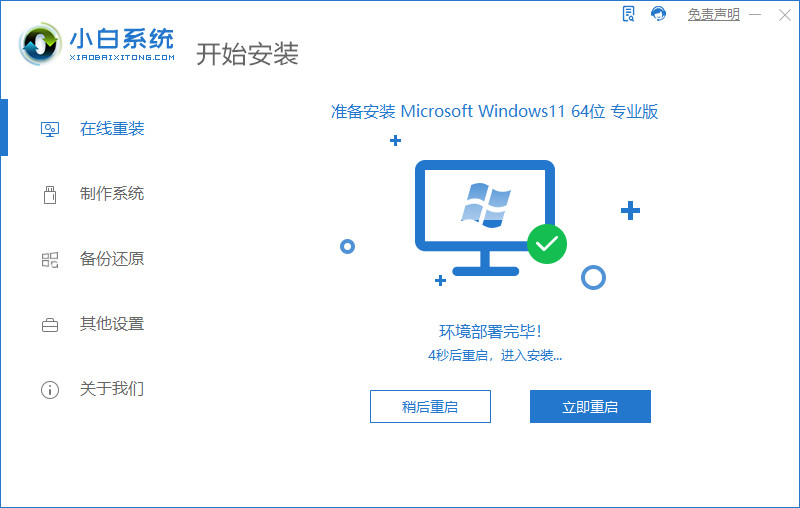
4、重启后进入选择菜单的界面,点击“XiaoBai PE-MSDN Online Install Mode”进入系统。

5、进入系统后继续等待软件安装系统。

6、安装完毕后点击立即重启。

7、重启后进入windows11系统桌面,windows11系统升级完成。

注意事项:
在更新前需要将文件提前备份防止丢失。
在使用软件安装系统前需关闭电脑安全软件,防止安装被拦截。
总结:
下载小白一键重装系统软件,找到要安装的系统版本点击安装;
环境部署完毕后点击重启;
重启后选择第二个选项;
再次等待软件自动安装系统,安装完毕后下载完成。
以上就是win11一键重装系统教程了,希望能帮到大家。
 有用
26
有用
26


 小白系统
小白系统


 0
0 0
0 0
0 0
0 0
0 0
0 0
0 0
0 0
0 0
0猜您喜欢
- 晨枫U盘启动盘制作工具,晨枫U盘启动BIO..2023/01/03
- 如何重装Win10系统 重装Win10系统方法..2023/03/07
- 电脑怎么重装系统win11,台式电脑重装系..2022/10/27
- win10自带一键重装系统使用步骤教程..2022/11/25
- 小白系统怎么全盘格式化win11专业版,wi..2023/03/16
- 小白一键重装系统下载,小白一键重装系..2023/03/13
相关推荐
- u盘如何重装win7系统,u盘系统重装win7..2022/11/16
- 电脑怎么重装系统win10专业版..2023/04/27
- 小白一键重装系统失败怎么办,电脑重装..2023/03/04
- win11系统重装win10,win11系统重装win1..2023/02/07
- 笔记本如何重装win10系统-笔记本重装w..2022/09/27
- 怎么下载系统到u盘里并进行重装步骤教..2022/11/03

















